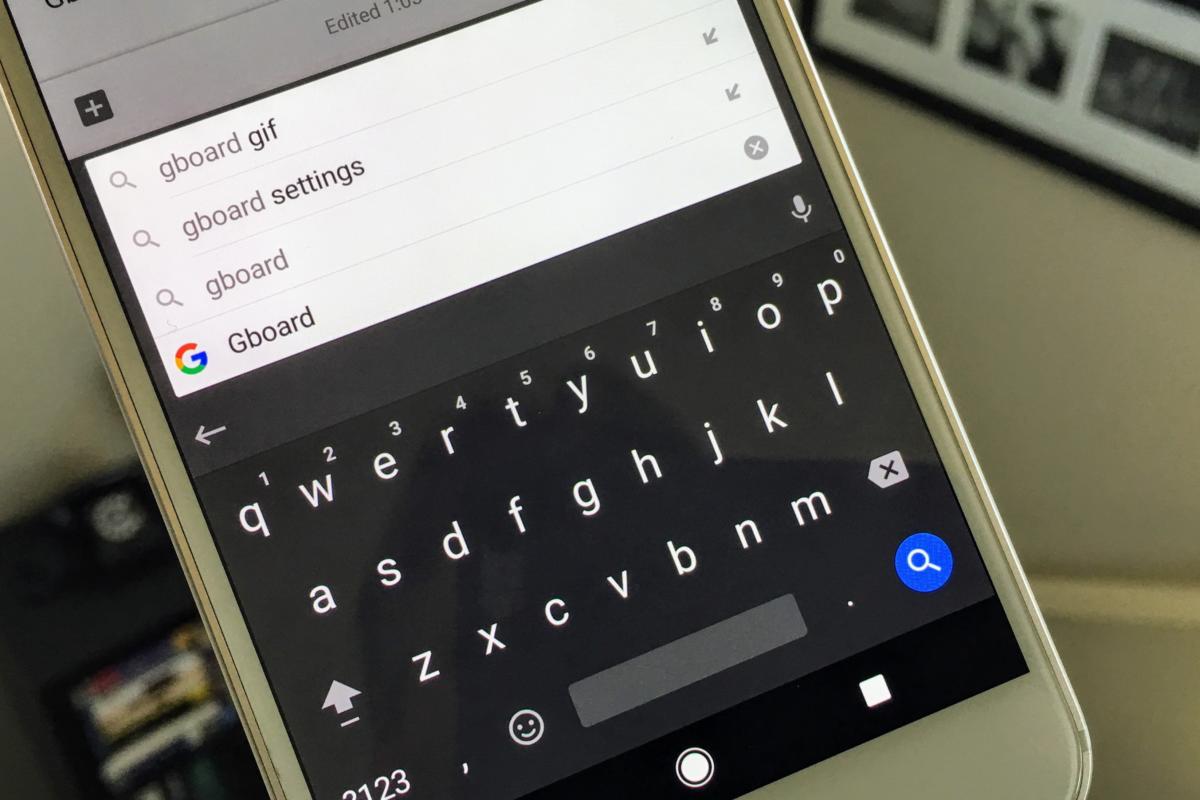Android 스마트폰의 키보드를 변경하는 방법은 무엇입니까? 지루하거나 기본 키보드가 마음에 들지 않으면 키보드를 변경하는 것은 정말 쉽습니다. 이 가이드를 따르면 더 나은 타이핑 경험을 할 수 있습니다.
- 메인 화면에서 Instagram 아이콘을 변경하는 방법은 무엇입니까?
- iPhone에서 노이즈 캔슬링을 활성화하는 방법은 무엇입니까?
- 삭제하지 않고 Telegram에서 채팅을 숨기는 방법은 무엇입니까?
Android 스마트폰의 키보드를 변경하는 방법은 무엇입니까?
Google Pixel 또는 Android One 모바일이 있는 경우 다음의 간단한 단계를 따라야 합니다.
- 휴대전화에서 설정 애플리케이션을 엽니다.
- 시스템 섹션으로 이동합니다.
- 거기에서 “언어”섹션으로 이동하십시오.
- 화상 키보드 옵션을 터치합니다.
- 모바일에 설치한 새 키보드를 추가하려면 화상 키보드 관리를 누르고 추가하려는 키보드를 표시하십시오.
- 이제 텍스트 필드가 표시되는 애플리케이션(예: WhatsApp 대화)으로 이동합니다.
- 키보드를 보려면 텍스트 필드를 탭하십시오. 이제 화면 오른쪽 하단에 표시될 작은 키보드 아이콘을 터치해야 합니다.
- 마지막으로 사용하려는 키보드를 선택합니다.
삼성 모바일에서 키보드 변경
삼성 휴대폰을 사용하는 경우 모바일이나 태블릿에서 키보드를 변경하는 과정이 다릅니다. 따라야 할 단계는 다음과 같습니다.
모바일 설정을 열고 일반 관리 섹션으로 이동합니다.
언어 및 텍스트 입력 옵션을 터치합니다.
화상 키보드 섹션으로 이동하고 키보드 관리를 눌러 사용하려는 키보드를 활성화합니다.
- 돌아가서 기본 키보드 옵션을 탭하고 마지막으로 삼성 전화에 쓰는 데 사용할 키보드를 선택하십시오.
- Xiaomi 전화에서 키보드 변경
휴대 전화 또는 Xiaomi 태블릿에서 키보드를 변경하는 프로세스는 삼성 모바일에서 본 것과 매우 유사합니다. 간단합니다. - 휴대전화 설정을 열고 추가 설정 섹션으로 이동합니다.
- 언어 및 텍스트 입력 옵션을 탭합니다.
- 현재 키보드 옵션을 터치합니다.
- 입력에 사용할 키보드를 선택합니다. 표시되지 않으면 키보드 선택 버튼을 눌러 설치한 새 키보드를 활성화해야 할 수 있습니다.
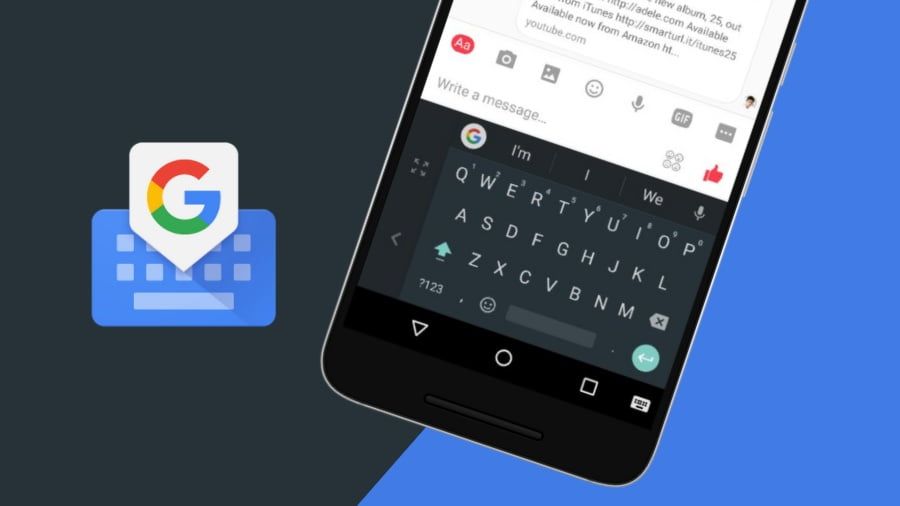
Huawei 모바일에서 키보드 변경
마지막으로 Android 및 EMUI가 설치된 Huawei 모바일 및 태블릿에서 키보드를 변경하는 단계를 살펴보겠습니다.
- 모바일 설정을 열고 고급 설정 섹션으로 이동합니다.
- 언어 및 텍스트 입력 옵션을 터치합니다.
- 화상 키보드 섹션으로 이동하고 키보드 관리를 눌러 사용하려는 키보드를 활성화합니다.
- 돌아가서 기본 키보드 옵션을 탭하여 지금부터 사용하려는 키보드를 선택하십시오.
지보드
Google의 Android용 키보드인 Gboard는 아마도 가장 인기 있는 키보드 앱일 것입니다. 그것은 훌륭한 기능을 가지고 있으며 우리는 그것을 추천합니다.
시중에 나와 있는 대부분의 안드로이드 모바일에 기본적으로 포함되어 있으며, 업데이트할 때마다 점점 더 완전하고 빠르고 정확한 키보드가 되어가고 있으며 키보드 자체에서 구글에서 검색할 수 있는 가능성 등 흥미로운 기능들이 많이 있습니다. .
그것은 안드로이드를 위한 최고의 무료 키보드 중 하나이며 어떤 것을 선택해야 할지 확신이 서지 않는 경우를 대비하여 의심할 여지 없이 안전한 방법입니다. 이런 식으로 이 기사에서 Android 스마트폰의 키보드를 변경하는 방법을 배웠습니다.